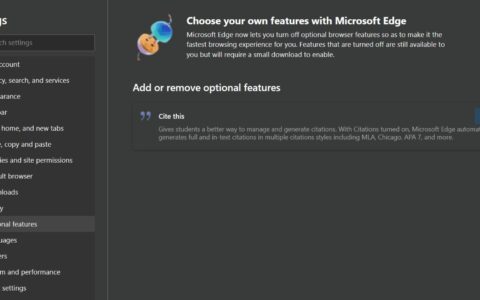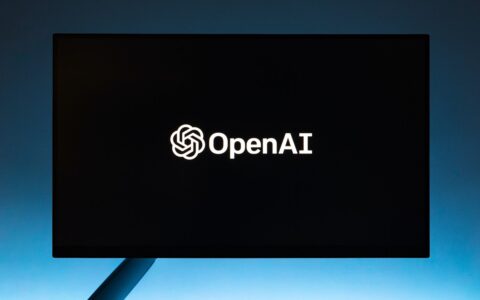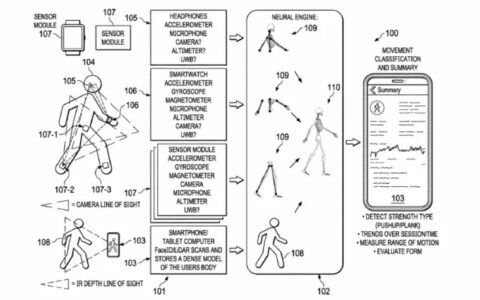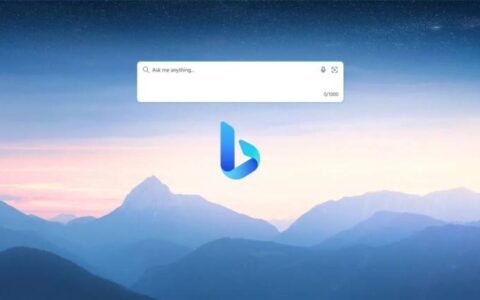尽管它们很有帮助,但始终随身携带手机可能会很烦人,尤其是当您不断收到讨厌的通知和消息时。为防止您与这些通知进行交互,android 智能手机配备了请勿打扰(dnd) 功能,该功能可限制或隐藏不必要的警报,以免在您的设备上响铃并扰乱您的工作或睡眠。
但是,您不想屏蔽所有通知,而是让一些消息、电话和应用程序始终可用,这样您就不会错过那些真正重要的警报?
值得庆幸的是,android 的 dnd 模式允许您为不同的通知设置例外情况,因此只有来自应用程序和设置为最高的人的警报会立即通过并且不会被静音。在这篇文章中,我们将帮助您为 android 上的“请勿打扰”模式设置例外,以处理您经常在手机上收到的不同通知。
如何在 android 上访问请勿打扰 (dnd) 设置
为了在 android 设备上为“请勿打扰”创建和配置例外,您首先需要知道如何访问该选项。要进入“请勿打扰”屏幕,请打开设备上的“设置”应用,然后选择“声音和振动”或“通知” 。
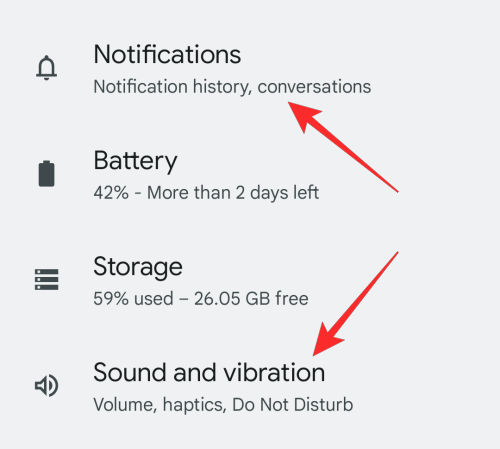
在声音和振动/通知中,点击请勿打扰。
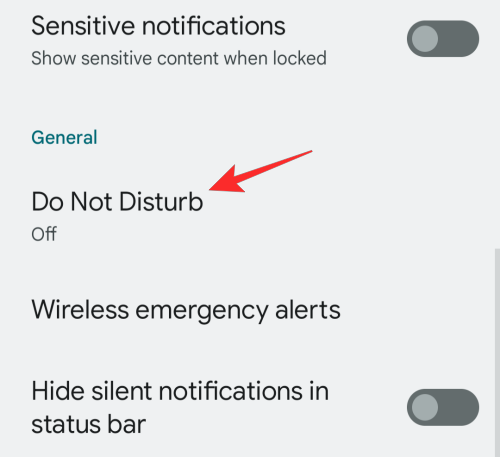
在下一个屏幕上,您将获得一系列选项来配置您希望 dnd 如何工作和管理不同用例的异常。
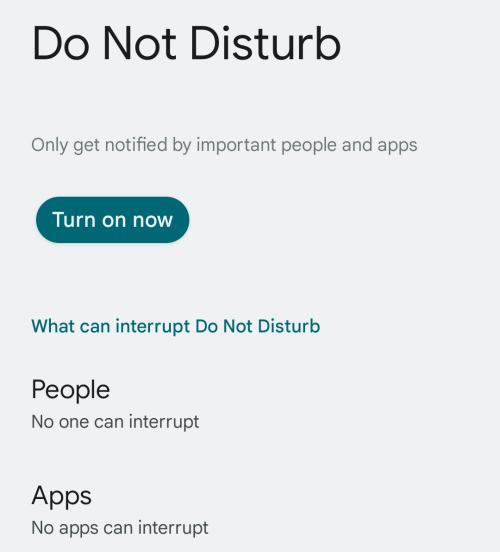
从这里,您可以自定义在免打扰期间谁可以给您打电话或发短信,从而允许您需要在免打扰中工作的应用程序。
如何在免打扰期间为对话设置例外
google 允许您以可以接收特定对话的方式管理免打扰例外。要以这种方式配置免打扰例外,请转到设置>声音和振动/通知>请勿打扰,如上所示。在此屏幕上,点击“可以打扰请勿打扰”部分下的 人员。
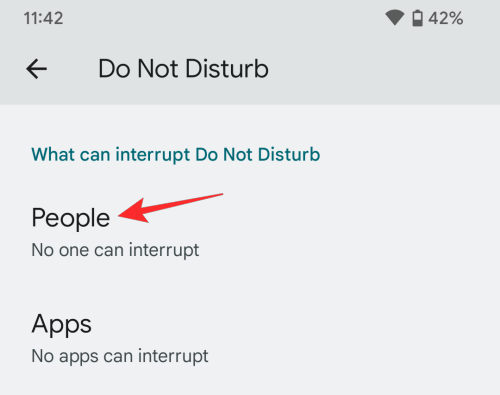
现在,选择对话。
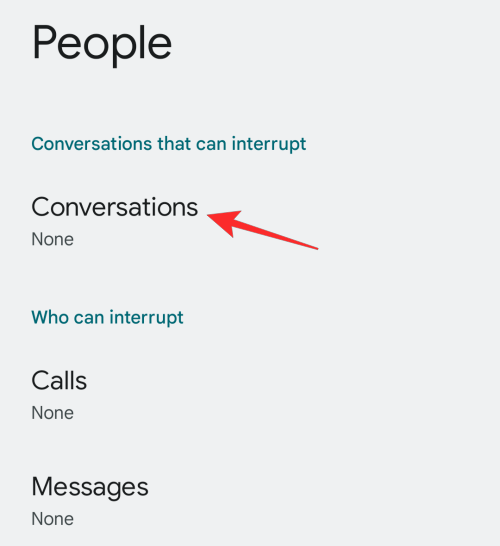
在这里,您可以选择以下任一选项:
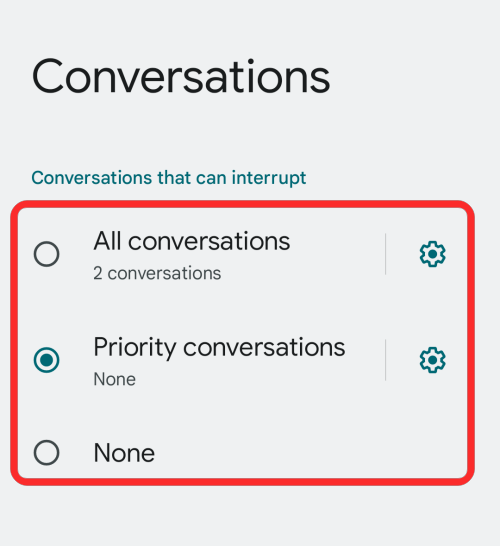
所有对话– 这将允许来自所有传入对话的应用文本。
优先级对话– 此选项将仅批准那些设置为最高优先级的对话。
无– 启用 dnd 时不会进行任何对话。
您可以通过点击所有对话或优先对话旁边 的齿轮图标来进一步调整这些例外。
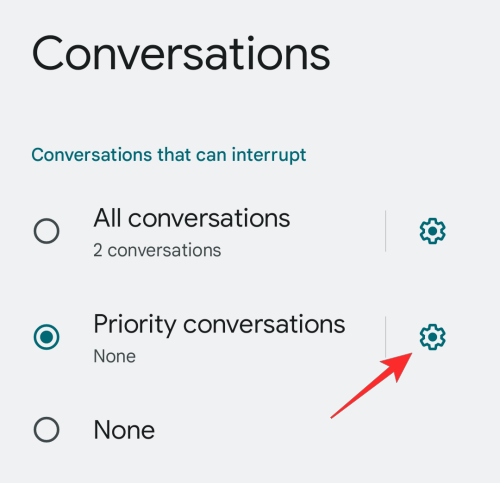
这将加载“对话”屏幕,其中列出了您手机上的消息应用程序正在进行的所有对话。选择您要更改其优先级的对话/应用程序。
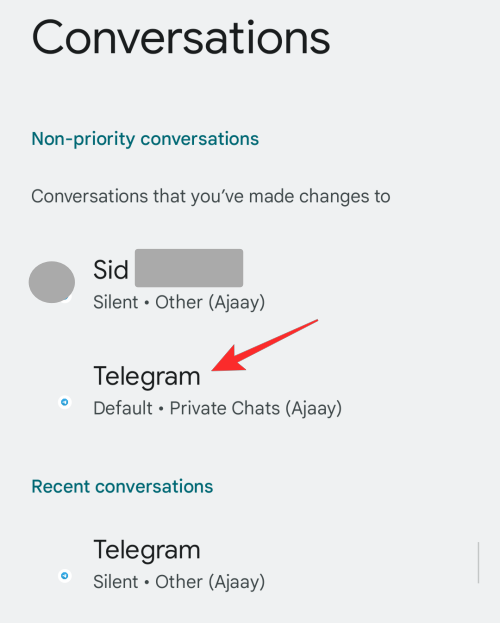
在下一个屏幕上,从 priority、default 和 silent 中选择您喜欢的优先级。您可以对“对话”中列出的其他对话和应用重复此操作。
如何在免打扰期间为通话设置例外
与为对话创建例外类似,您还可以为您在 android 手机上收到的来电添加例外。要设置免打扰通话的例外情况,请转到设置>声音和振动/通知>人员> 请勿打扰。在此屏幕上,点击“谁可以打断”部分下的 通话。
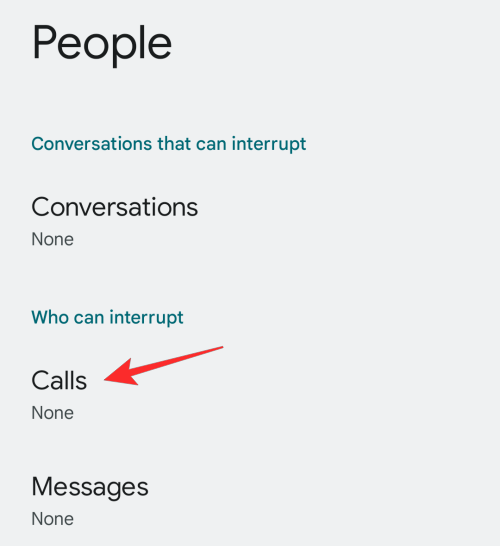
在这里,从以下选项中选择您要为来电设置的例外类型:
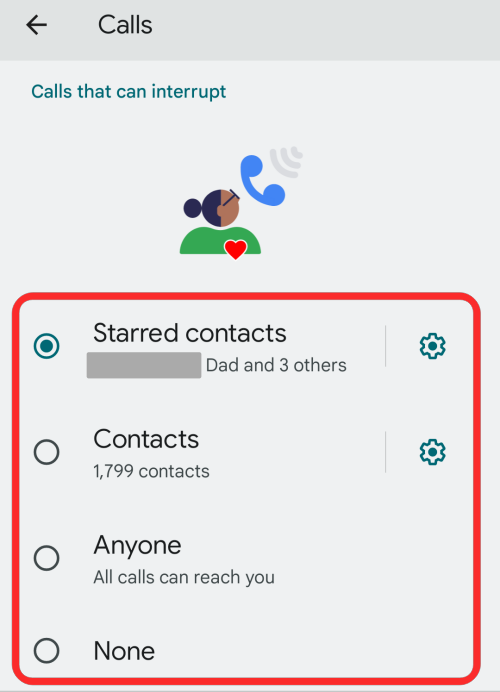
已加星标的联系人– 选择此选项将允许来自电话应用程序中列为收藏的联系人的呼叫。您可以通过点击齿轮图标并添加更多星标联系人来进一步配置此选项。

通讯录– 这应该允许所有已在您的手机上保存为联系人的人拨打电话。您可以调整此选项以从设备中添加/删除联系人。
任何人– 此选项将允许任何给您打电话的人来电,而不仅仅是列出为联系人的人。
无– 选择此选项将阻止激活 dnd 时的任何呼叫。
在此屏幕中,您可以打开“允许重复呼叫者”开关,以允许在 15 分钟内已经给您打过电话的人来电。
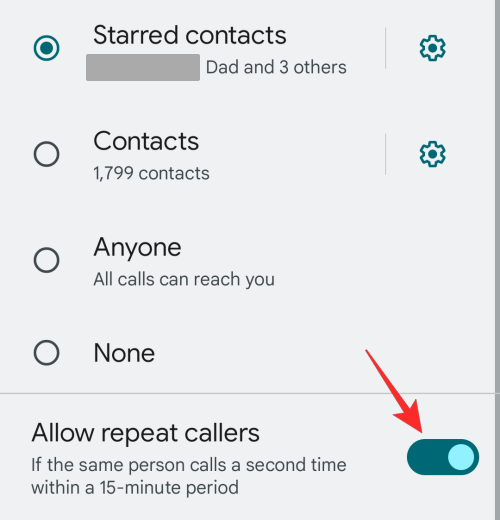
此切换将适用于所有上述选项,除了“任何人”之外,因为在选择此呼叫设置时不会阻止呼叫者。
如何在 dnd 期间为消息设置例外
除了通话之外,您还可以在启用免打扰模式时允许某些人的消息进入,这样您就不会在需要时错过亲人的重要短信。要为 dnd 中的消息配置例外,请在 android 上打开设置应用程序,然后转到声音和振动/通知>请勿打扰>人员>消息。
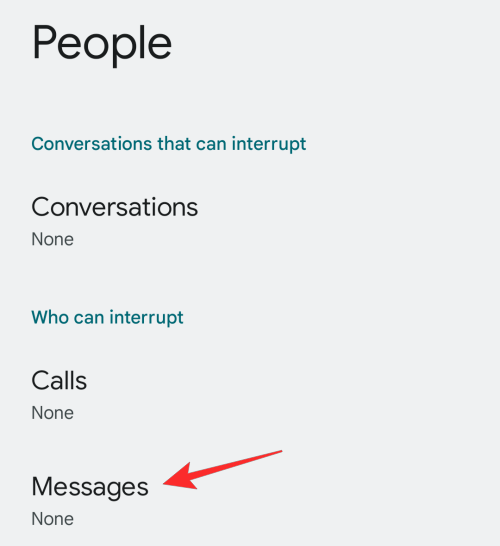
在下一个屏幕上,您可以选择在免打扰期间要通过的消息。选择您认为适合您的“请勿打扰”模式的选项。
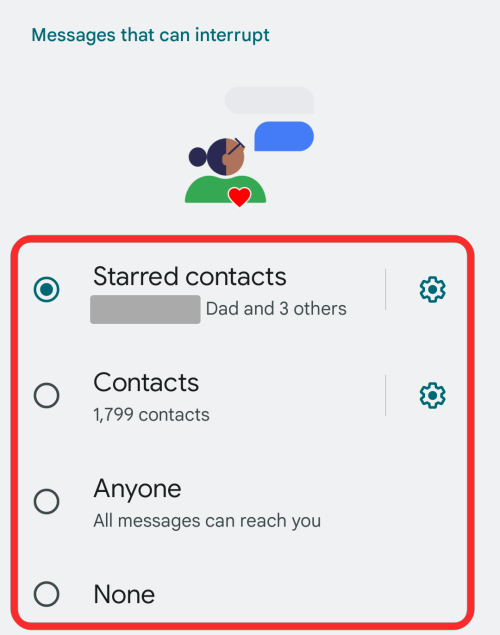
已加星标的联系人– 这将允许来自您在电话或联系人应用程序上标记为收藏的每个人的消息。您可以通过点击此屏幕上的齿轮图标并选择添加星标联系人来自定义已加星标的联系人并将更多人添加到此列表中。
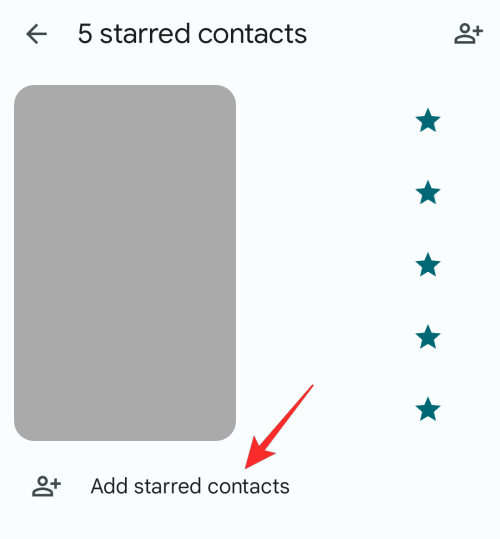
联系人– 此选项将允许来自所有已保存联系人的消息绕过 android 设备上的免打扰模式。
任何人– 此选项可确保在免打扰模式下不会阻止任何消息,以便在您的手机上实时接收来自每个人的消息,而不会有任何延迟。
无– 此选项阻止所有传入消息,直到禁用 dnd 模式。
如何在免打扰期间为应用设置例外
就像来自他人的电话和消息一样,您还可以允许某些应用程序运行并在启用“请勿打扰”时向您发送通知。android 的 dnd 模式允许您添加和自定义应用程序通知,以便您可以启用应用程序通知的部分内容并防止其他人在“请勿打扰”期间显示。
要在免打扰期间为应用程序设置例外,请在 android 上打开设置应用程序,然后转到声音和振动/通知>请勿打扰>应用程序。
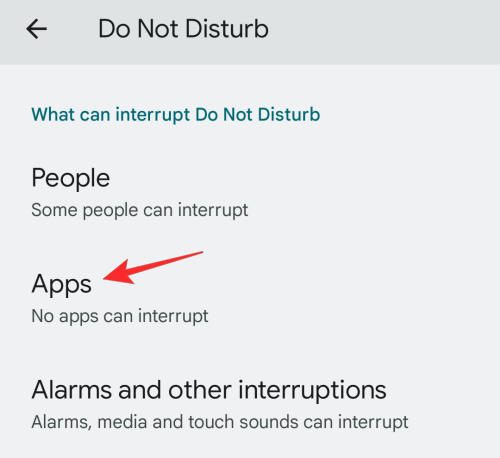
要将添加添加到免打扰的例外中,请点击添加应用程序。
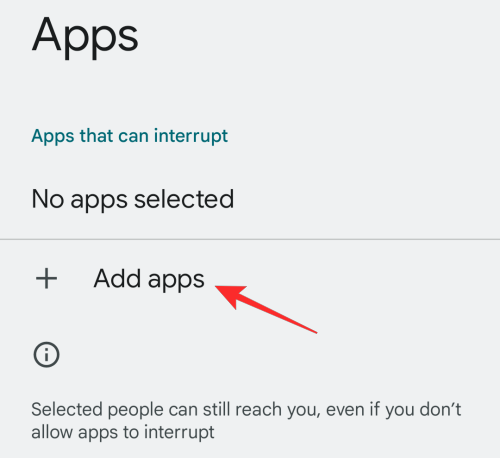
在“选择更多应用程序”下显示的应用程序列表中,选择您希望在免打扰期间允许其通知的应用程序。例如,假设您希望允许来自 instagram 的一些通知。因此,您向下滚动“选择更多应用程序”列表并选择 instagram。
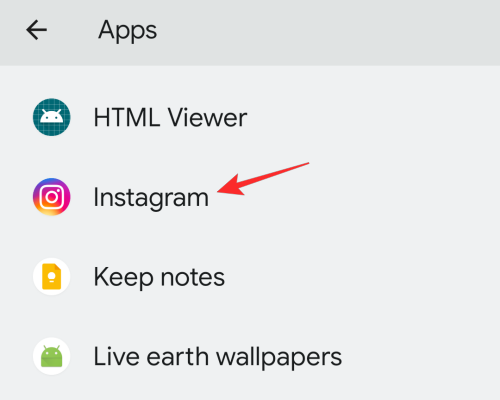
所选应用程序可用的所有通知类型现在将显示在下一个屏幕上。在 instagram 的情况下,您可以允许所有应用程序的通知或自定义它们以在 dnd 期间显示某些警报,例如评论、直接消息、喜欢和提及。假设您只希望通过直接消息和评论。为此,您将启用与评论和 instagram direct 相邻的切换。
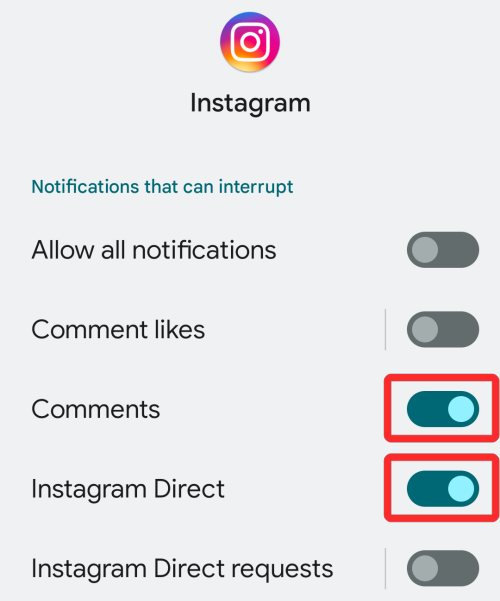
您可以对所有要允许免打扰的应用程序及其通知重复这些步骤。当您在 dnd 上启用应用程序通知时,它们将出现在“可以中断的应用程序”部分下。
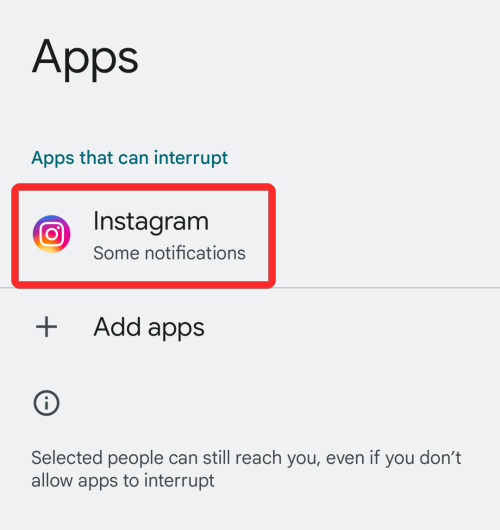
如何在免打扰期间设置异常警报、提醒和事件
android 还允许您阻止或设置您可能从警报、事件和提醒中收到的警报的例外情况。要根据自己的喜好配置它们,请在 android 上打开设置应用程序,然后转到声音和振动/通知>请勿打扰>闹钟和其他中断。
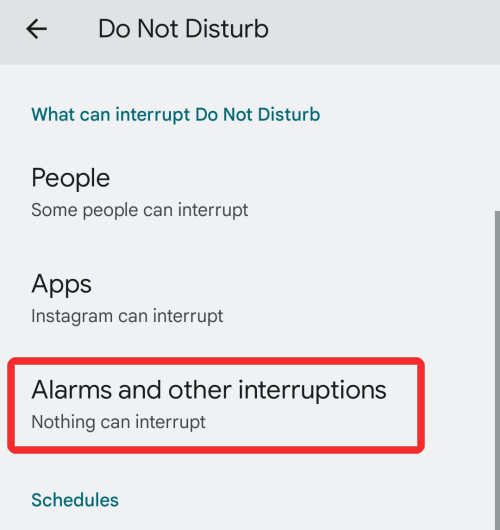
在下一个屏幕上,您可以打开/关闭启用 dnd 模式时要允许的不同警报的警报。
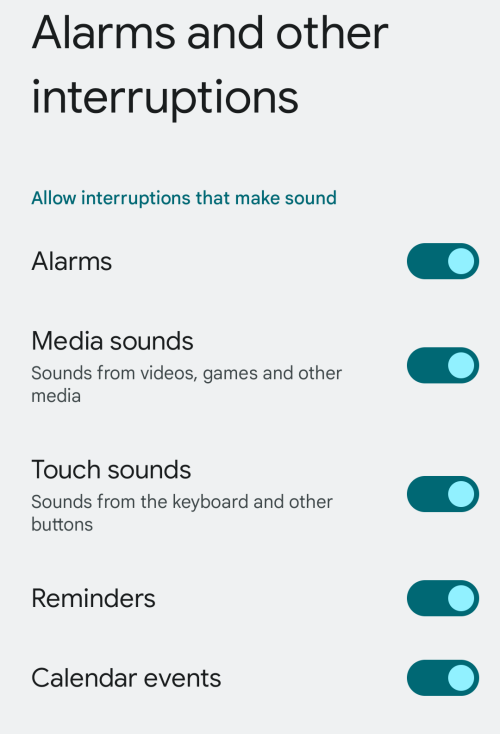
这些包括:
警报– 打开此开关将允许您启用的所有警报在“请勿打扰”期间通过并响铃。
媒体声音– 启用此功能将允许音频、视频和游戏的声音甚至在免打扰上播放。
触摸声音– 开启此功能将使 dnd 期间听到键帽和按钮按下的声音。
提醒– 将允许您设置的提醒通过。
日历事件– 即使在免打扰中,您日历中所有事件的通知也会通过。
根据您想要通过的警报,您可以单独为每个警报打开它们的切换。
如何为特定时期设置自定义例外
android 还允许您为一天中不同时间与不同人互动的人设置不同的例外情况。要设置特定时间段的例外情况,请在 android 上打开设置应用程序,然后转到声音和振动/通知>请勿打扰>时间表。
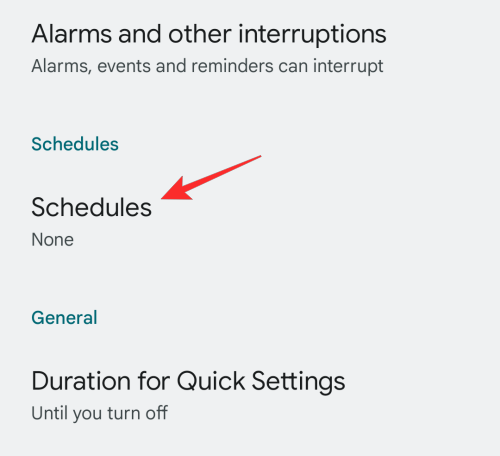
在日程表中,从列表中选择一个现有的日程表,或者通过点击添加更多来创建一个新日程表。
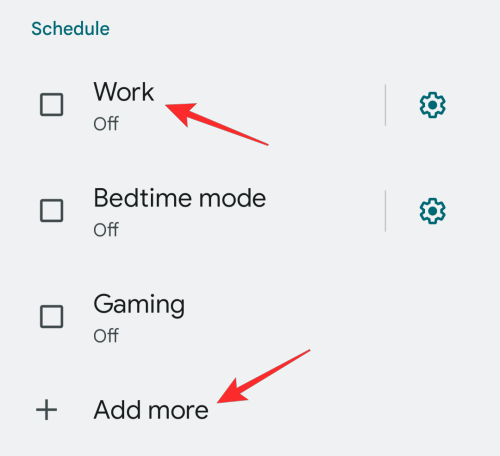
创建或选择计划后,点击旁边的齿轮图标。
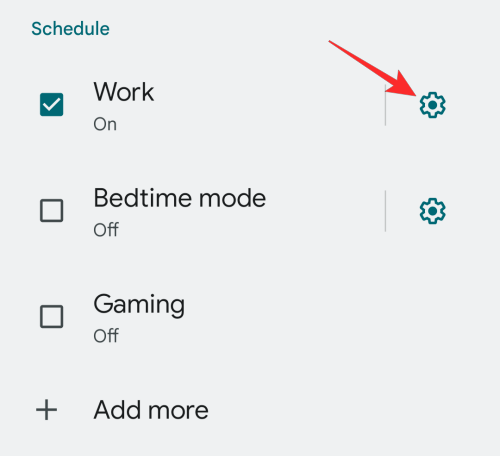
选定的计划应在下一个屏幕上打开。要使用自定义例外配置此计划,请点击请勿打扰行为。
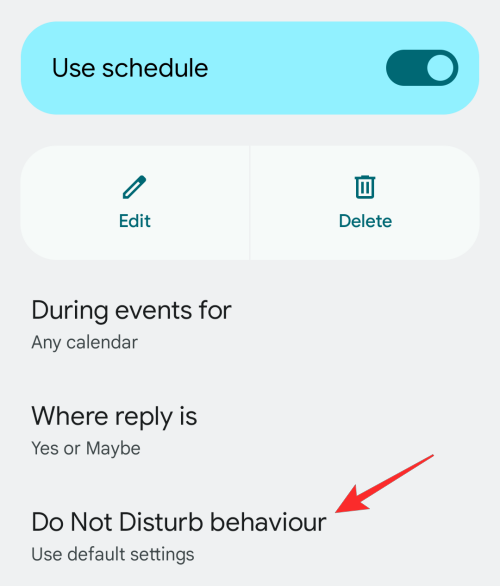
在下一个屏幕上,选择为此计划创建自定义设置,然后点击旁边的齿轮图标。
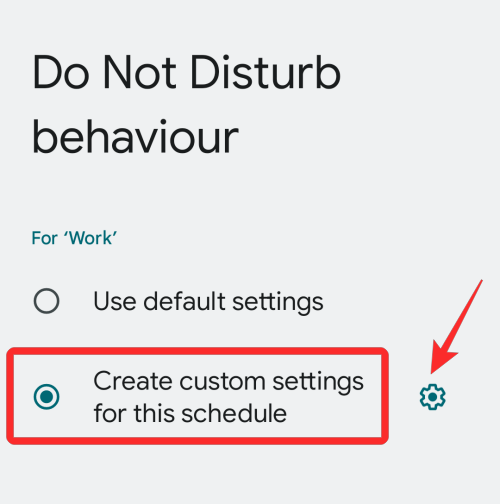
在这里,您将看到可以为此 dnd 时间表配置的所有切换和设置。您可以像之前为默认免打扰模式个性化例外一样进行设置。
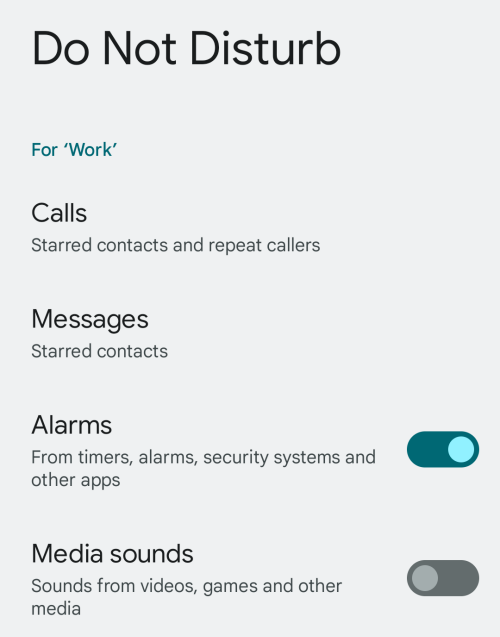
这就是您在 android 上为“请勿打扰”模式设置例外所需了解的全部内容。
原创文章,作者:校长,如若转载,请注明出处:https://www.yundongfang.com/yun125662.html
 微信扫一扫不于多少!
微信扫一扫不于多少!  支付宝扫一扫礼轻情意重
支付宝扫一扫礼轻情意重